
चरण 1: डिवाइस की अनपॅकिंग और तैयारी
कनेक्ट करने के लिए डिवाइस को अनपॅक करने और तैयार करने के साथ शुरू करना, क्योंकि सभी उपयोगकर्ताओं ने इसे पहले से नहीं किया। इस ऑपरेशन में कोई सुविधा नहीं है, क्योंकि टीपी-लिंक एम्पलीफायर में एक साधारण डिज़ाइन है और आमतौर पर अतिरिक्त भागों को शामिल नहीं करता है। हालांकि, वे दो या एक एंटीना कर सकते हैं, इसलिए उन्हें पेंच करना सुनिश्चित करें, और बॉक्स में न छोड़ें। सिग्नल लाभ को अधिकतम करना आवश्यक है - एंटेना के बिना यह बहुत खराब होगा।

चरण 2: एम्पलीफायर के लिए एक जगह का चयन करना
एक नए एम्पलीफायर के लिए स्थान की पसंद सबसे महत्वपूर्ण चरणों में से एक है, क्योंकि यह सीधे इस बात पर निर्भर करता है कि यह नेटवर्क उपकरण अपने कार्य के साथ कितना अच्छा सामना करेगा। निम्नलिखित छवि में, आप देखते हैं कि राउटर और एम्पलीफायर कोटिंग का लगभग मोटे तौर पर वितरित किया गया। इस योजना से अलग करना, इस स्थान का चयन करें जो जितना संभव हो सके इस क्षेत्र का विस्तार करेगा, लेकिन राउटर का वाई-फाई नेटवर्क एम्पलीफायर के लिए दृश्यमान क्षेत्र में होगा। ऐसा करना मुश्किल नहीं है, लेकिन चरम मामले में समानांतर में सिग्नल की गुणवत्ता की जांच करके कई अलग-अलग स्थानों को आजमाएं।

चरण 3: नेटवर्क पर एक एम्पलीफायर को कनेक्ट करना
सभी टीपी-लिंक एम्पलीफायरों में एक अंतर्निहित कांटा और आंतरिक बिजली की आपूर्ति होती है, इसलिए आउटलेट से कनेक्ट करना काफी आसान होता है, बहुत सी जगह पर कब्जा नहीं करते हैं और कमरे के समग्र इंटीरियर में फिट नहीं होते हैं। डिवाइस को कनेक्ट करने में थोड़ा मुश्किल है अगर कई आउटलेट दीवार में गठबंधन किए जाते हैं और उनमें से एक पहले से ही उपयोग किया जाता है, लेकिन यह अकेला होता है या आपके पास एक एक्सटेंशन कॉर्ड होता है, जो आपको कहीं भी एक एम्पलीफायर की व्यवस्था करने की अनुमति देता है कमरा।
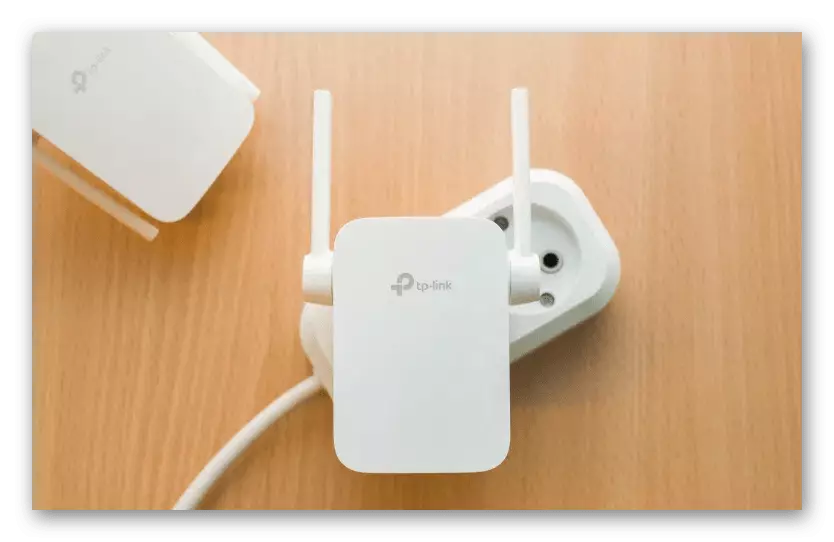
चरण 4: संकेतकों को सक्षम और जांचें
कनेक्शन के दौरान, ध्यान दें कि नेटवर्क उपकरणों को शामिल करने के लिए ज़िम्मेदार आवास पर कहीं भी एक बटन स्थित है या नहीं। यदि नहीं, तो लैंप "पावर" नेटवर्क से कनेक्ट होने के तुरंत बाद रोशनी करता है। विभिन्न कनेक्शन आवृत्तियों और "सिग्नल" के दो संकेतकों के बाद, एम्पलीफायर की वर्तमान स्थिति को दर्शाते हुए। केवल "शक्ति" पर ध्यान देने के दौरान - शेष संकेतक चमक नहीं पाएंगे, क्योंकि एम्पलीफायर अभी तक वाई-फाई से जुड़ा नहीं है।

चरण 5: एम्पलीफायर को कंप्यूटर से कनेक्ट करना
फिर हम एम्पलीफायर के प्रारंभिक समायोजन पर चर्चा करेंगे ताकि यह सामान्य रूप से वायरलेस पहुंच बिंदु से जुड़ता है और अपने कवरेज क्षेत्र का विस्तार करने में सक्षम था। ऐसा करने के लिए, ईथरनेट केबल का उपयोग करके डिवाइस को लैपटॉप से कनेक्ट करें। दुर्भाग्यवश, यह हमेशा प्रतिस्पर्धा नहीं करता है, इसलिए आप राउटर से एक तार ले सकते हैं या इसे निकटतम इलेक्ट्रॉनिक्स स्टोर में खरीद सकते हैं।

तार के एक तरफ एक लैपटॉप या कंप्यूटर से कनेक्ट करें, और दूसरा एम्पलीफायर के लिए और विंडोज़ के नीचे अगला चरण करने के लिए आगे बढ़ें।
चरण 6: एम्पलीफायर वेब इंटरफ़ेस में लॉगिन करें
एम्पलीफायर वेब इंटरफ़ेस में प्राधिकरण उसी सिद्धांत के बारे में इसके आगे कॉन्फ़िगरेशन के लिए आवश्यक है क्योंकि इसे राउटर के साथ किया जाता है। अगर हम इंटरनेट सेंटर में प्रवेश करने के बारे में बात करते हैं, तो इस संबंध में, सबकुछ भी समान रूप से समान है, हालांकि, ब्राउज़र के पता बार में एक आईपी पते के रूप में, आपको 1 9 2.168.0.254 दर्ज करना होगा। यदि प्राधिकरण फॉर्म में संक्रमण नहीं हुआ है, तो एम्पलीफायर के स्टिकर पर शिलालेख पढ़ें और सुनिश्चित करें कि इसे बदलने की आवश्यकता से एक ही पता निर्दिष्ट किया गया है।

अधिकृत करने के लिए, आपको पृष्ठ पर प्रदर्शित फॉर्म में उपयोगकर्ता नाम और पासवर्ड दर्ज करना होगा। डिफ़ॉल्ट रूप से, व्यवस्थापक मान प्रत्येक फ़ील्ड पर सेट होता है, इसलिए इसे दो फ़ील्ड में दर्ज करें और "लॉग इन" बटन पर क्लिक करें।
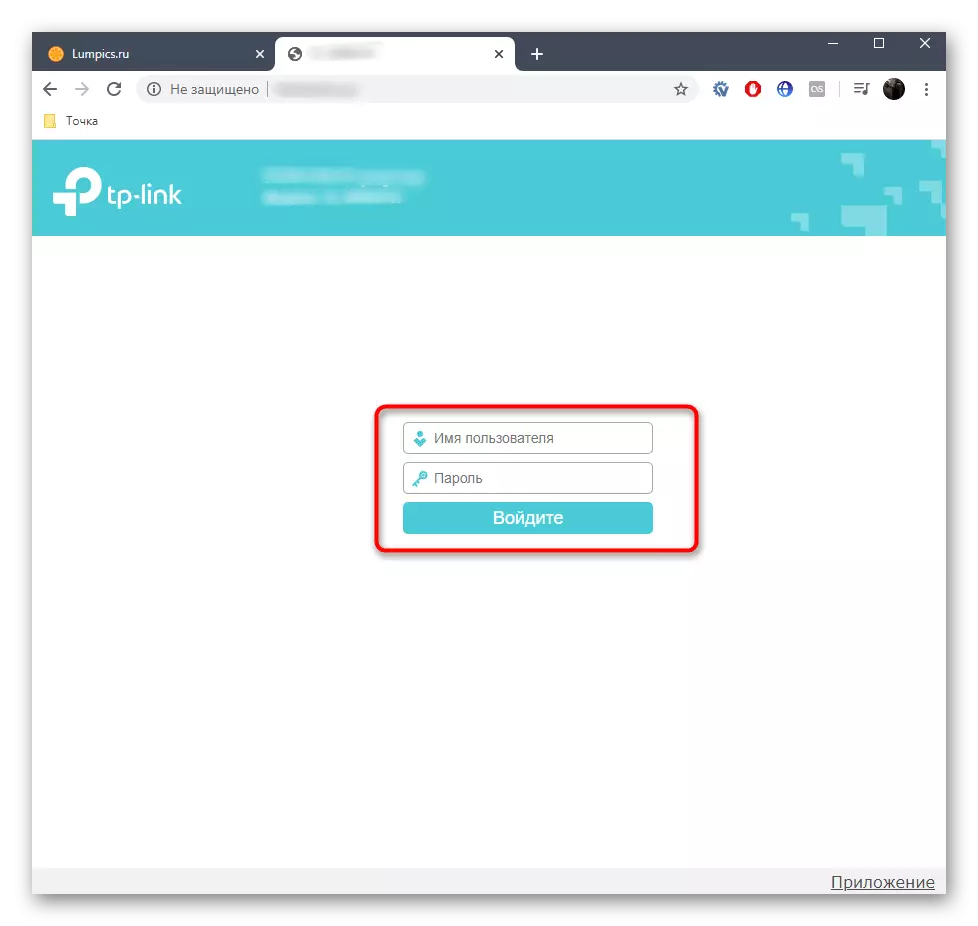
यदि मेनू सेटिंग्स के साथ दिखाई दिया है, तो इसका मतलब है कि प्राधिकरण सफलतापूर्वक पूरा हो गया है और आप अगले चरण के कार्यान्वयन के लिए आगे बढ़ सकते हैं, इस नेटवर्क हार्डवेयर का सही संचालन प्रदान कर सकते हैं।
चरण 7: फास्ट टीपी-लिंक एम्पलीफायर सेटिंग
अधिकांश उपयोगकर्ता काफी मानक एम्पलीफायर सेटिंग्स हैं जो आपको कनेक्ट करने के लिए नेटवर्क का चयन करने की अनुमति देते हैं, इससे कनेक्ट होते हैं और इस प्रकार कोटिंग ज़ोन का विस्तार करते हैं। इसलिए, इस सामग्री के ढांचे के भीतर, हम केवल एक त्वरित सेटअप का विश्लेषण करेंगे, विभिन्न उपकरणों के मालिकों के लिए फर्मवेयर के पुराने और नए संस्करण को ध्यान में रखते हुए।विकल्प 1: नया फर्मवेयर संस्करण
टीपी-लिंक एम्पलीफायरों के लगभग सभी आधुनिक संस्करण फर्मवेयर के नए संस्करण के साथ वितरित किए जाते हैं, जिनमें से त्वरित सेटअप पर चर्चा की जाएगी। उपयुक्त एक का चयन करने के लिए दो विकल्पों के स्क्रीनशॉट को तुरंत मूल्यह्रास करें और फिर निर्देशों का पालन करें।
- नए इंटरनेट सेंटर में प्राधिकरण के बाद तुरंत आगे की कार्रवाइयों को सरल बनाने के लिए भाषा को रूसी में स्विच करें।
- दाईं ओर एक "मोड चयन" बटन है, जिसे आप मुख्य सेटिंग की जांच करने के लिए क्लिक करना चाहते हैं।
- सुनिश्चित करें कि मार्कर को "वाई-फाई सिग्नल एम्पलीफायर मोड" आइटम के साथ चिह्नित किया गया है, फिर इस विंडो को बंद करें।
- बाईं ओर मेनू के माध्यम से, "फास्ट सेटिंग्स" अनुभाग पर जाएं।
- उपलब्ध नेटवर्क की स्कैनिंग की प्रतीक्षा करें और कनेक्शन के लिए अपने घर का चयन करें।
- यदि नेटवर्क संरक्षित है, तो आपको अतिरिक्त रूप से पासवर्ड दर्ज करने की आवश्यकता होगी, और फिर इसकी पुष्टि करें।
- दूसरा विस्तारित नेटवर्क बनाया जाएगा। इसके लिए, एक नया नाम निर्दिष्ट करें और पासवर्ड के साथ आएं, जो अक्सर मूल नेटवर्क को सुरक्षा कुंजी बनाते हैं।
- नई सेटिंग्स की पुष्टि करने के बाद, एम्पलीफायर रीबूट पर जाएगा, और आपको ऑपरेशन के सफल प्रदर्शन के बारे में जानकारी की उम्मीद करनी चाहिए।
- इसके अतिरिक्त, वाई-फाई सिग्नल में सुधार के लिए निर्देश प्रदर्शित किए जाएंगे। आप अपने आप को परिचित कर सकते हैं और "समाप्त" पर क्लिक कर सकते हैं, जिससे कॉन्फ़िगरेशन प्रक्रिया के साथ समाप्त हो जाता है।
- विस्तारित नेटवर्क से कनेक्ट करें या कनेक्शन पुष्टिकरण आइटम की जांच करें, फिर "पूर्ण" पर क्लिक करें।
- यह स्वचालित रूप से मुख्य टीपी-लिंक पेज पर जाएगा। यदि यह सामान्य रूप से बूट होता है, तो इसका मतलब है कि सभी सेटिंग्स सही तरीके से सेट की गई हैं और आप एम्पलीफायर के साथ काम करना शुरू कर सकते हैं।
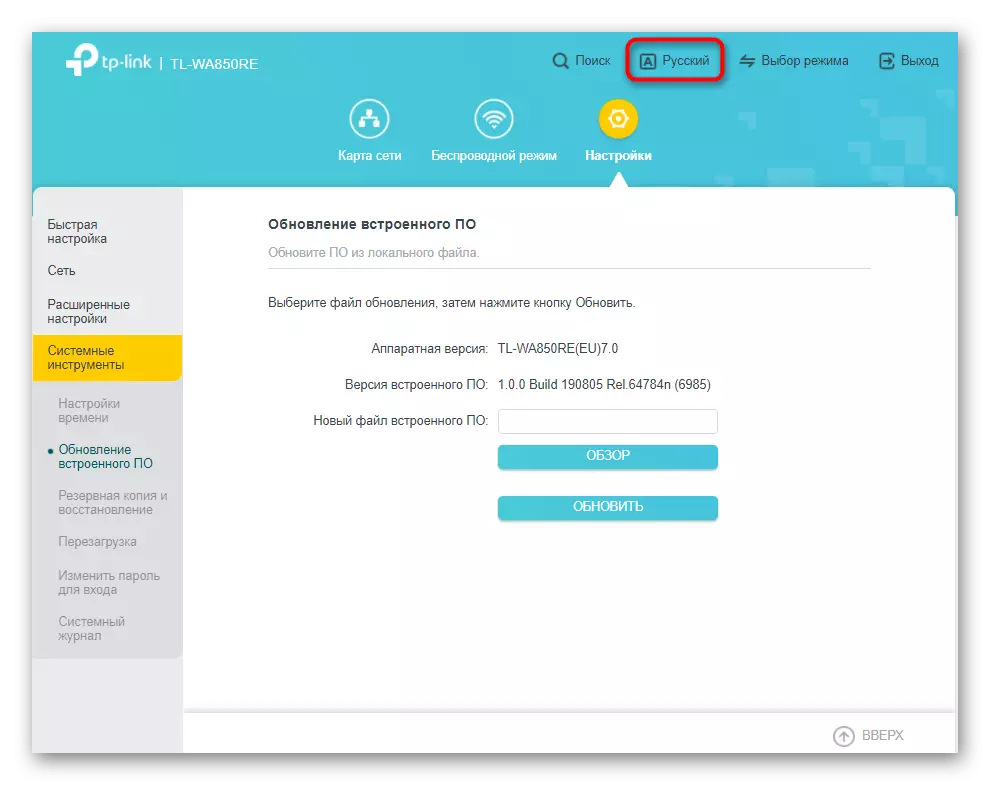
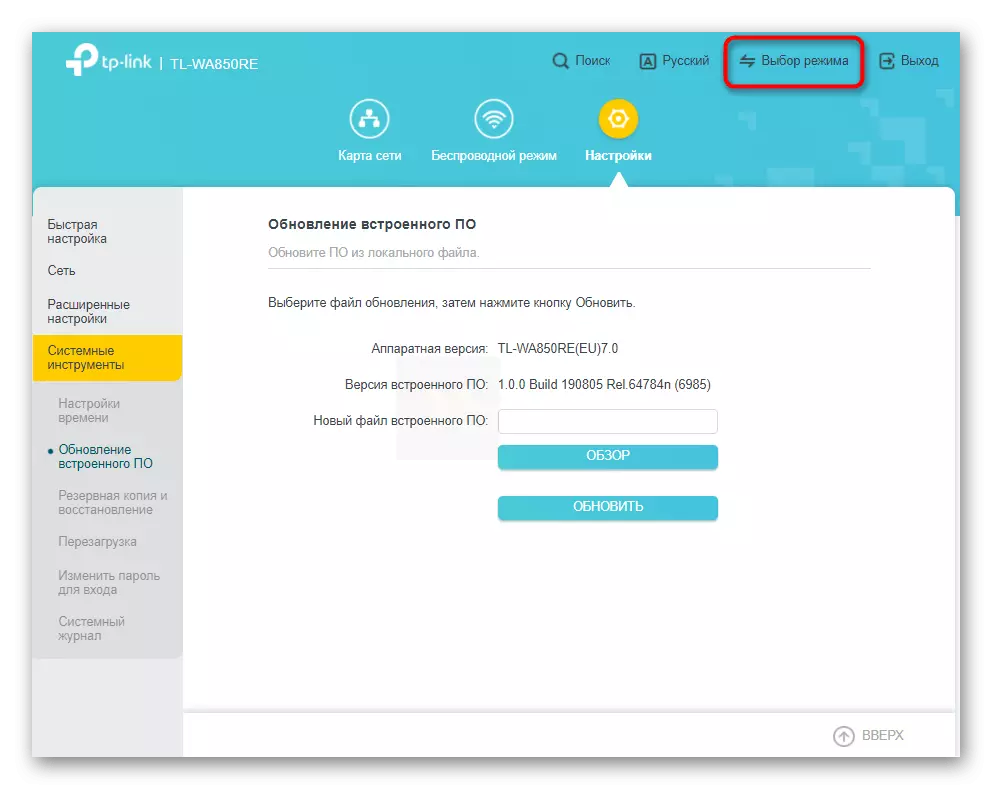
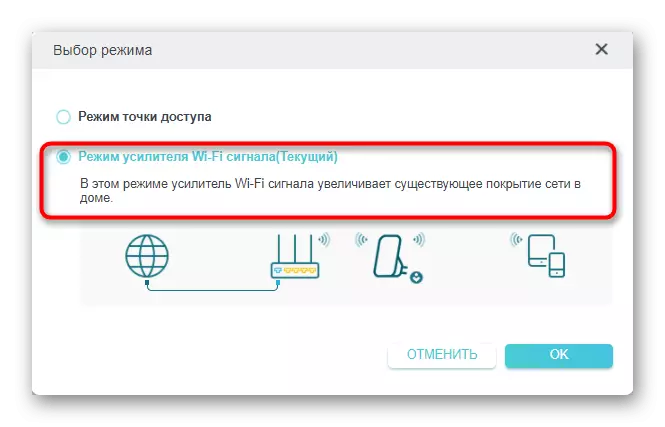

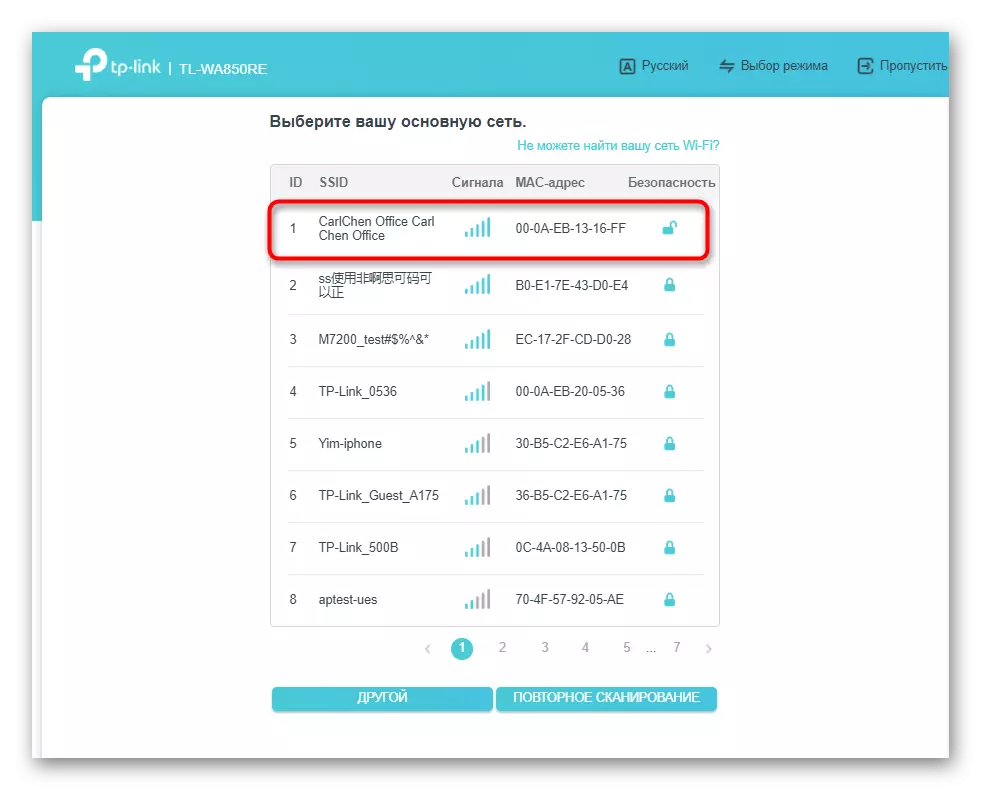
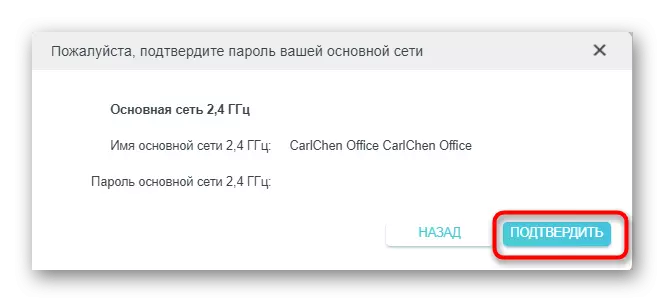
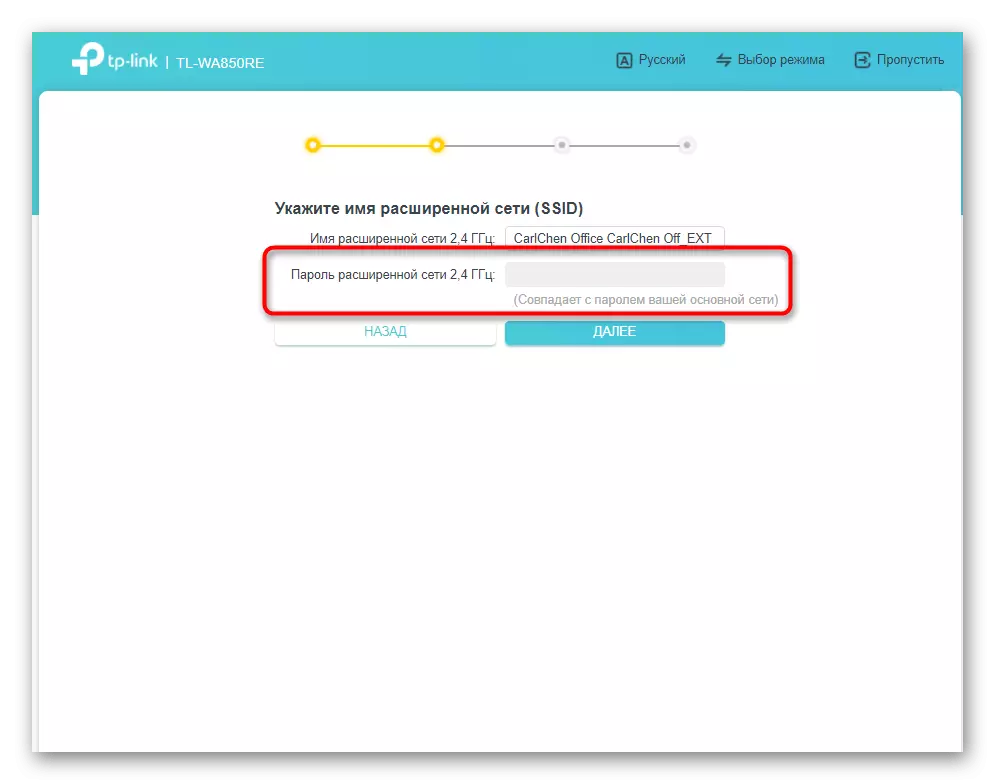



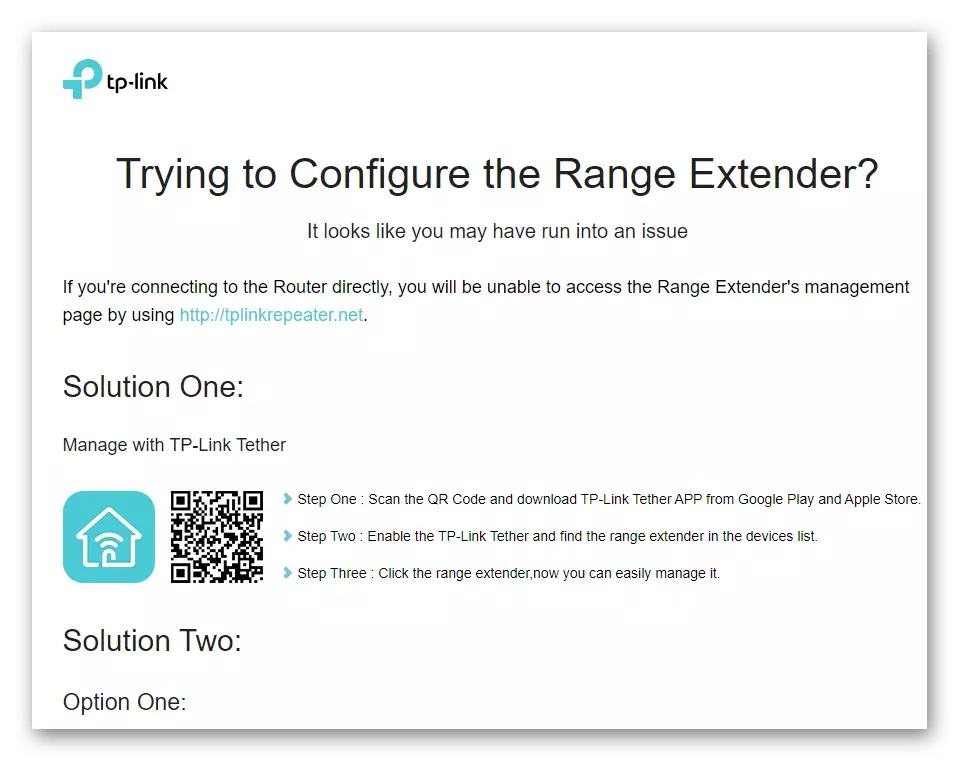
विकल्प 2: पुराना फर्मवेयर संस्करण
पुराने फर्मवेयर संस्करण में न केवल अन्य उपस्थिति है, बल्कि कुछ कार्यों के साथ भी भिन्न होती है, इसलिए इसमें त्वरित सेटिंग के बारे में बताना उचित होगा ताकि इस तरह के वेब इंटरफ़ेस वाले एम्पलीफायरों के विजेताओं को एम्पलीफायर होने पर कोई समस्या नहीं थी पहले कॉन्फ़िगर किया गया।
- सेटिंग्स में प्राधिकरण उसी तरह किया जाता है जैसा कि इसे पहले दिखाया गया था, जिसके बाद आपको त्वरित सेटअप अनुभाग में जाना होगा।
- इसमें, उपलब्ध वायरलेस एक्सेस पॉइंट स्कैनिंग शुरू करने के लिए "अगला" बटन पर क्लिक करें।
- मतभेदों में से एक यह है कि अपने क्षेत्र का चयन करना है, जो ऐसे नेटवर्क उपकरणों की प्रौद्योगिकियों के कानूनी उपयोग से जुड़ा हुआ है।
- अगला उपलब्ध वाई-फाई नेटवर्क स्कैनिंग शुरू कर देगा। फर्मवेयर के पुराने संस्करण में कम गति होती है, इसलिए, इस ऑपरेशन को पूरा करने पर एक निश्चित समय व्यतीत किया जा सकता है।
- उपलब्ध नेटवर्क की एक सूची दिखाई देगी, जहां आप कनेक्ट करना चाहते हैं, और उसके बाद अगले चरण पर जाएं।
- इसके अतिरिक्त, हम ध्यान देते हैं कि प्रत्येक एक्सेस पॉइंट के सामने, इसकी सुरक्षा का स्तर प्रदर्शित होता है। यदि कोई "कोई नहीं" शिलालेख है, तो आप पासवर्ड दर्ज किए बिना इस वाई-फाई से कनेक्ट कर सकते हैं।
- एक बार उपयुक्त वाई-फाई की पसंद सफलतापूर्वक पारित हो गई है, सेटिंग को पूरा करने के लिए "अगला" दबाएं।
- सुनिश्चित करें कि नेटवर्क सही ढंग से चुना गया है, इसका नाम और पासवर्ड कॉपी करें या उन्हें विस्तारित बिंदु के लिए पुन: असाइन करें, और फिर नए पैरामीटर लागू करें।
- सेटिंग के अंत में, एक विंडो चयनित पैरामीटर की एक सूची के साथ दिखाई देगी और उन्हें भविष्य में वसूली के लिए फ़ाइल के रूप में निर्यात करने के लिए कहा जाएगा, अगर इसे अचानक इसकी आवश्यकता हो।
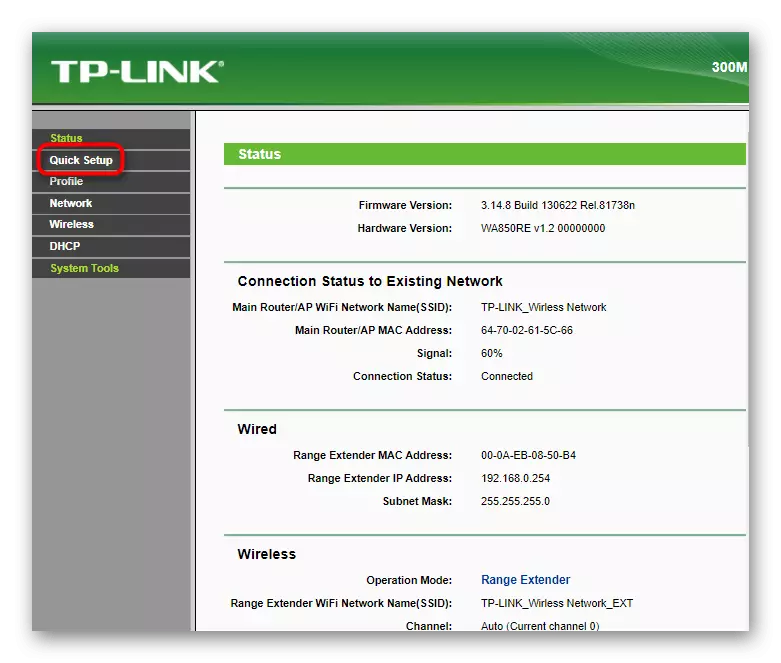

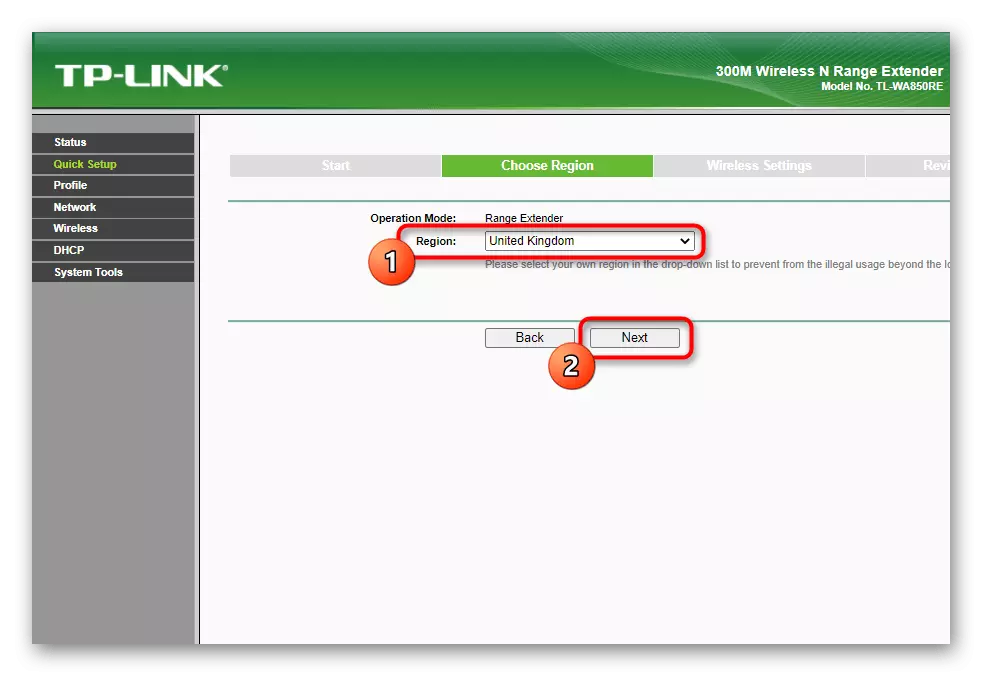
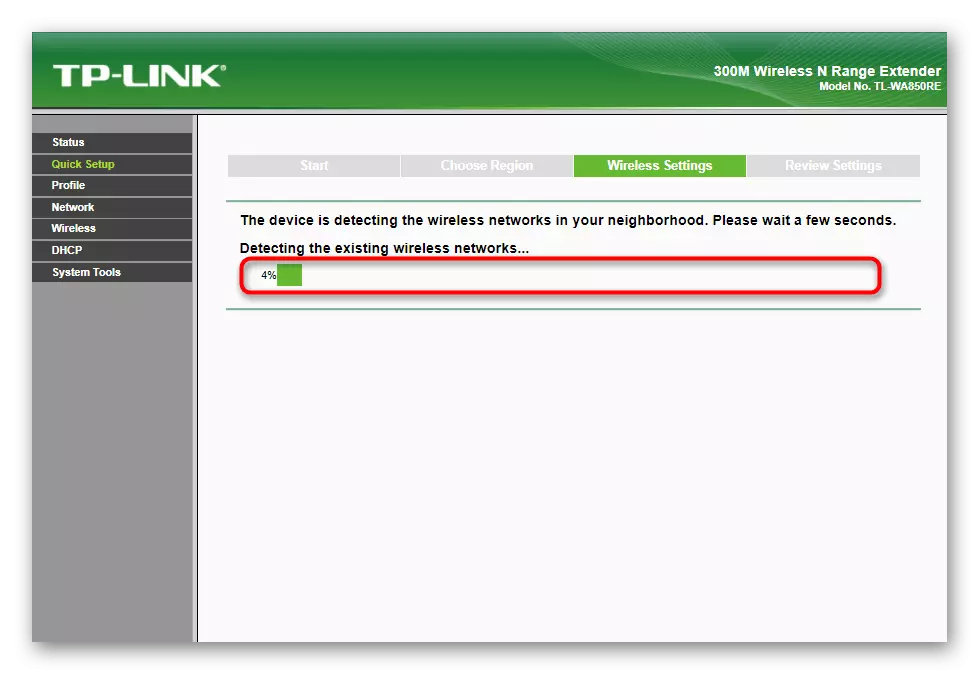



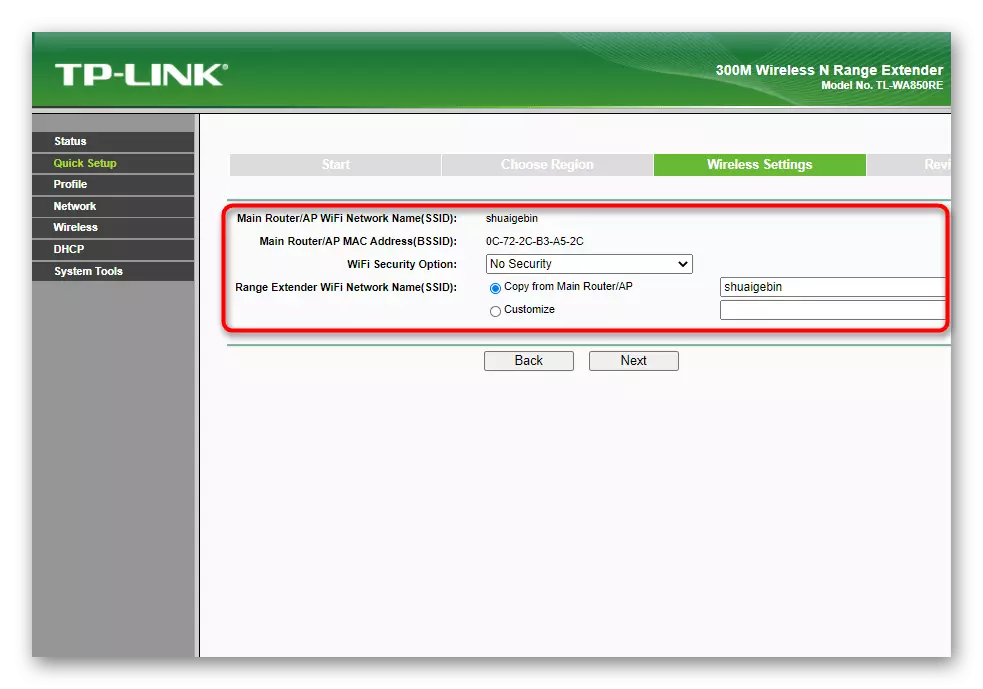
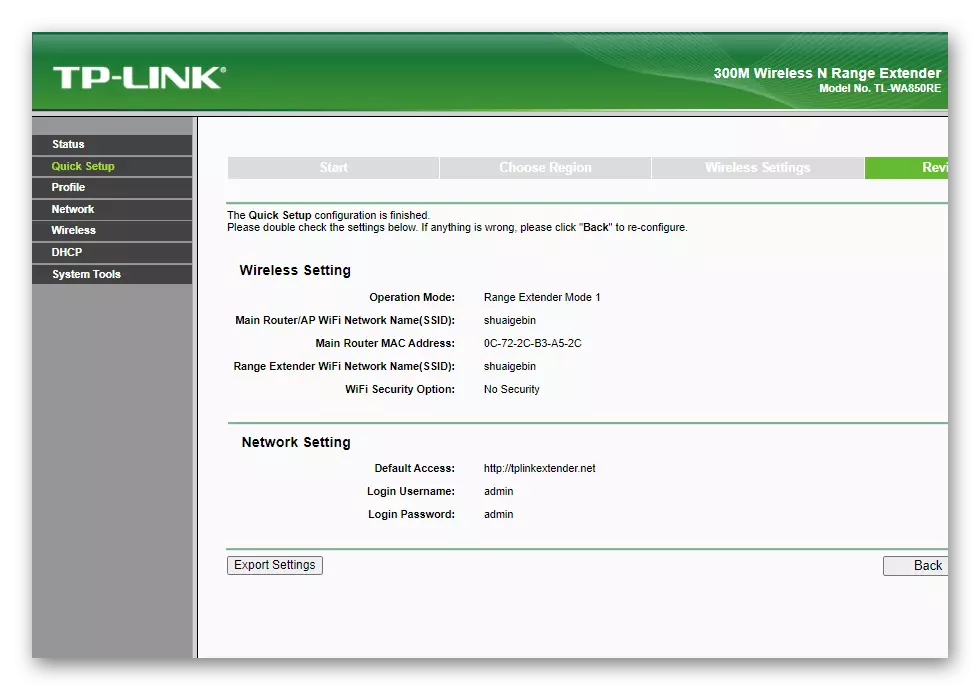
चरण 8: विस्तारित नेटवर्क से कनेक्ट करना
यह सबसे सरल कार्रवाई करने के लिए बनी हुई है - विस्तारित नेटवर्क से कनेक्ट करें जिसे आपने अभी एक टीपी-लिंक एम्पलीफायर का उपयोग करके बनाया है। विंडोज ऑपरेटिंग सिस्टम में, यह एक विशेष ड्रॉप-डाउन मेनू के माध्यम से किया जाता है जहां नेटवर्क चुना जाता है, पासवर्ड दर्ज किया जाता है या डब्ल्यूपीएस तकनीक का उपयोग किया जाता है। यदि आपको पहले कनेक्शन के साथ कठिनाई है, तो नीचे दिए गए संदर्भ निर्देशों का उपयोग करें।
और पढ़ें: कंप्यूटर को वाई-फाई से कनेक्ट करना

एक मोबाइल डिवाइस के साथ, चीजें लगभग समान हैं। स्मार्टफोन या टैबलेट पर, आप अधिसूचनाओं के साथ एक पर्दा तैनात कर सकते हैं और वाई-फाई बटन पर टैप कर सकते हैं। कनेक्शन मेनू में एक संक्रमण होगा जहां आप बनाए गए नेटवर्क का चयन करते हैं, पासवर्ड दर्ज करें और कनेक्शन की पुष्टि करें। उसके बाद आप ब्राउज़र खोल सकते हैं और इंटरनेट का उपयोग कर सकते हैं।
और पढ़ें: वाई-फाई के माध्यम से फोन को इंटरनेट से कनेक्ट करना

